iphone返回上一级手势操作,苹果手机手势操作返回上一层
在iPhoneX的时候苹果已经升级为了全屏,取消了底部的home键,到如今苹果已经出到了iPhone 14系列,采用的依旧是全面屏幕,那么iPhone14系列的全面屏手势导航怎么使用呢?下面将出一个详细的教程,教会你如何使用iPhone的手势导航和按键操作,以下的手势导航和按键操作不限于iPhone14只要是全面屏的iPhone均可使用。


1.首先是返回主屏幕,无论你在哪一个页面,都可以从屏幕底部向上滑动返回主屏幕,中途不要停顿。




2.要是你中途停顿那就是今天讲到的第二个手势了,从底部向上滑动然后稍微停顿一会,就会看到在后台运行的程序,可以左右滑动选择,然后点击切换后台程序,也可以在后台页面上滑关闭后台程序。
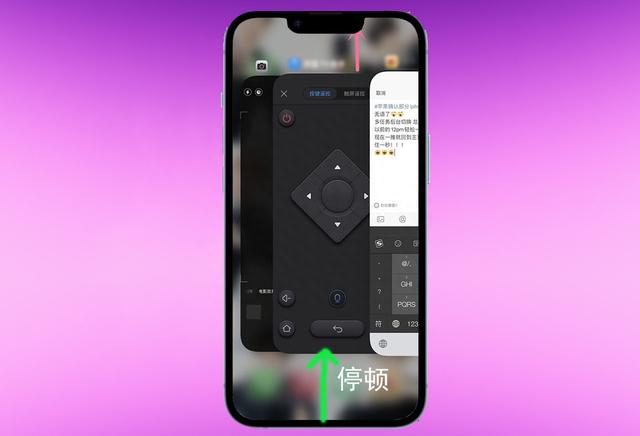
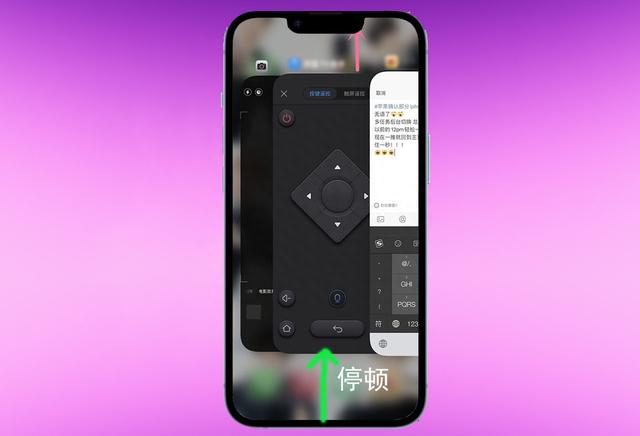


3.访问控制中心,从屏幕的右侧右上角向下轻轻滑动就可以打开控制中心,按住某个控制图标还可以显示更多操作,例如按住相机可以显示自拍、拍摄人物或者录像等功能。若要添加或删除控制中心的图标你也可以打开设置=控制中心然后点击旁边的加号或者减号进行操作,也可以点击“三”图标对控制中心进行排序。




4.快速切换应用程序,你可以在屏幕的底部左右滑动来快速切换后台应用程序。
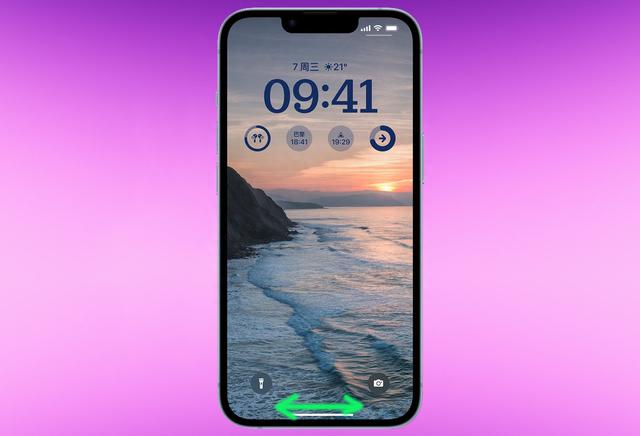
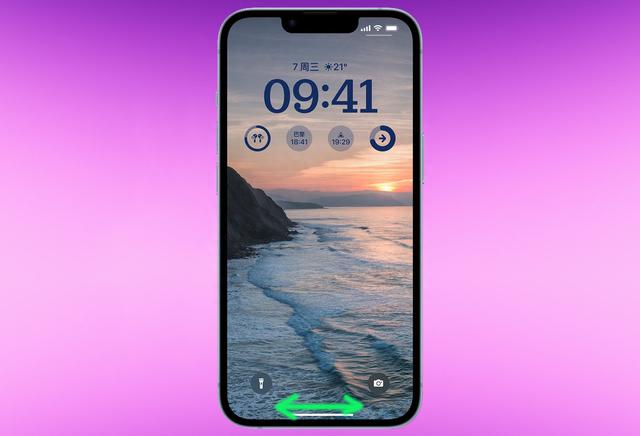


5.使用面容识别进行苹果支付,当你在需要支付或者下载应用需要确认的时候,只需要连续按两次右侧的电源键就可以进行人脸识别并确认了。
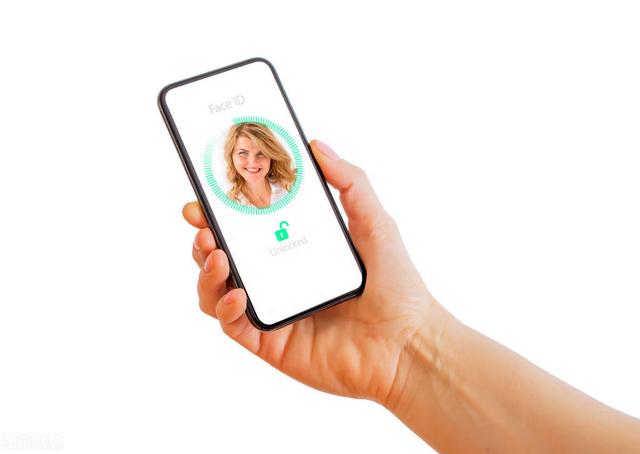
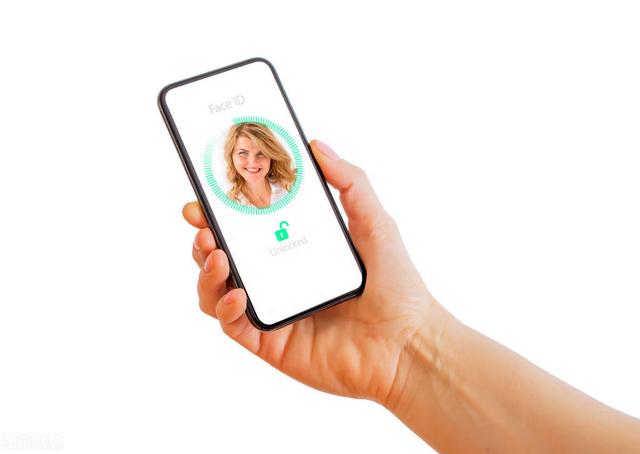


6.唤醒Siri,当你要唤醒Siri不仅有“嘿Siri”还可以按住右侧的侧边键进行语音对讲说出请求然后松开即可。




7.打开辅助功能快捷键,只需要连续按侧边键三次就可以唤醒辅助功能快捷键了。你可以在设置-辅助功能-辅助功能快捷键中设置常用的一些操作。




8.截屏操作,你可以同时按住音量+键和侧边键然后快速松开,就可以进行截屏了。
9.使用紧急呼叫,同时按住侧边键和任意音量键,直到出现滑动滑块然后拖移“SOS紧急联络”就可进行紧急呼叫了。




10.强制重新启动,首先按左侧的音量加键松开然后按音量减键松开然后再按侧边键直到苹果图标出现即可强制重启。注意这一套动作需要连贯不要停留。




11.关机,按住任意一个音量键,然后同时按住侧边键直到出现“滑动关机”滑动菜单即可关机。如果不用按键也可以在设置-通用-关机点击关机。
本文地址:https://www.cknow.cn/archives/48111
以上内容源自互联网,由百科助手整理汇总,其目的在于收集传播生活技巧,行业技能,本网站不对其真实性、可靠性承担任何法律责任。特此声明!
如发现本站文章存在版权问题,烦请提供版权疑问、侵权链接、联系方式等信息发邮件至candieraddenipc92@gmail.com,我们将及时沟通与处理。
